Neste exercício, você irá utilizar camadas para alterar a cor e a visibilidade das legendas.
Os componentes que compõem um objeto de legenda obtém sua cor, sua espessura de linha e suas configurações de propriedade de tipo de linha do estilo de legenda ou da camada à qual o estilo da legenda se refere. Quando um estilo de legenda se referir a uma camada específica, quaisquer componentes de estilo de legenda definidos como ByLayer ou ByBlock herdarão as propriedades daquela camada específica. No entanto, se o estilo da legenda se referir à camada 0, então quaisquer componentes de estilo de legenda que sejam definidos como ByLayer ou ByBlock, herdarão as propriedades da camada na qual a legenda reside.
Uma legenda é um objeto do AutoCAD Civil 3D independente que pode estar em uma camada separada do seu objeto principal. No entanto, a visibilidade de uma legenda é vinculada à camada do objeto principal. Desativar ou congelar a camada de um objeto também oculta as legendas daquele objeto, mesmo que residam em uma camada diferente.
Este exercício continua a partir do Exercício 2: Usar um estilo de legenda secundário.
Examine como o estado da camada do objeto principal afeta a visibilidade da legenda
- No alinhamento West Street, aumente o zoom e efetue o pan para a área entre as estacas 0 + 100 e 0 + 120.
- Clique em legenda de estaca 0+120 para selecionar todas as legendas das estacas principais. Clique com o botão direito do mouse. Clique em Propriedades.
Na paleta Propriedades, observe que as legendas de estaca do alinhamento estão na camada C-ROAD-TEXT. Observando as propriedades do alinhamento, você verá que ele está na camada C-ROAD.
- Clique na guiaInício painel
 Camadas lista
Camadas lista  Camada. Próximo à camada C-ROAD, clique em
Camada. Próximo à camada C-ROAD, clique em  para desativar a camada C-ROAD.
para desativar a camada C-ROAD. - Na linha de comando, insira REGEN.
O alinhamento e suas legendas serão ocultados. Isso aconteceu porque, embora as legendas sejam objetos independentes em uma camada separada, sua visibilidade está vinculada à camada do objeto principal, C-ROAD. A desativação da camada de um objeto também ocultará as legendas daquele objeto, mesmo que estejam em uma camada diferente.
Nota:A linha azul que permanece no local do alinhamento é a polilinha no desenho referenciado externamente, do qual foi criado o alinhamento no exercício Adição de legendas em grupos.
- Clique na guiaInício painel
 Camadas lista
Camadas lista  Camada. Próximo à camada C-ROAD, clique em
Camada. Próximo à camada C-ROAD, clique em  para ativar a camada C-ROAD e as legendas de estaca.
para ativar a camada C-ROAD e as legendas de estaca. - Na linha de comando, insira REGEN.
Este exercício usa o Labels-5a.dwg com as modificações feitas no exercício anterior, ou é possível abrir o Labels-5b.dwg na pasta de desenhos de tutoriais.
Crie um estilo de legenda que não seja afetado pela camada do objeto principal
- Selecione legenda 0 + 120 para selecionar todos as legendas das estacas principais. Na paleta Propriedades, em Legendagem, clique no campo próximo ao Estilo de legenda da estaca principal. Clique em Criar/editar.
- Na caixa de diálogo Estilo de legenda da estaca principal, clique em
 Editar seleção atual.
Editar seleção atual. Na caixa de diálogo Compositor de estilo de legenda, na guiaGeral, na categoria Legenda, observe que a Camada será 0. Se o estilo da legenda estiver definido para a camada 0, quaisquer de sua cor, tipo de linha e propriedades de espessura da linha que estiverem definidas como ByLayer ou ByBlock irão herdar as propriedades correspondentes da camada na qual a legenda reside.
- Clique na guiaLayout.
Na categoria Texto, observe que a propriedade Cor para o componente de Estaca será ByLayer. Isso significa que o texto da legenda da estaca principal herdará a cor da camada à qual o estilo se refere. Como o estilo da legenda se refere à camada 0, o texto da legenda da estaca principal herdará a cor da camada do objeto de legenda, que é C-ROAD_TEXT.
- Na linha Cor, clique na célula Valor. Clique em
 e altere a cor do componente de Estaca para azul.
e altere a cor do componente de Estaca para azul. Observe que a cor de texto será atualizada no painel Visualização.
Nota:Para obter maior controle sobre a cor, a espessura da linha e o tipo de linha, mantenha todos os componentes de estilo definidos como ByBlock ou ByLayere a camada de estilo de legenda definida para 0. Então, será possível utilizar as camadas para modificar estas propriedades. Este tutorial utiliza uma cor específica para demonstrar como as configurações de camada afetam os estilos.
- Na lista Nome de componente, selecione Marcador.
Na categoria Texto, observe que a propriedade Cor para o componente de Marcador será ByLayer.
- Clique em OK para aplicar a alteração de cor ao componente da Estaca principal e sair das caixas de diálogo Compositor de estilo de legenda e Estilo de legenda de estaca principal.
- Pressione Esc para cancelar a seleção das legendas.
- Na linha de comando, insira REGEN.
Observe que, embora os marcadores ainda herdem a cor vermelha da camada C-ROAD-TEXT, o texto será azul.
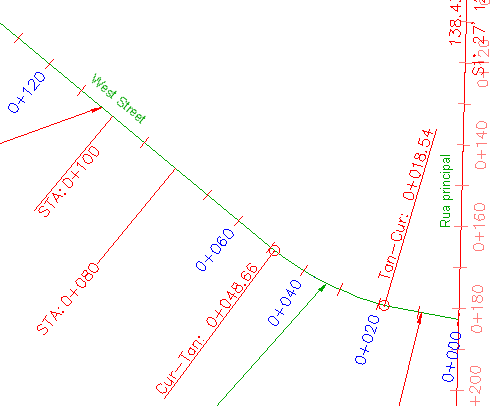
Estilo de legenda que utiliza cor que difere da camada de referência
Adicione outra legenda
- Clique na guia painel
 menu
menu 


 .
. - Quando solicitado a selecionar um segmento para legendar, clique no alinhamento entre as estacas 0+060 e 0+080. Quando uma legenda aparecer no alinhamento, pressione Enter para finalizar o comando.
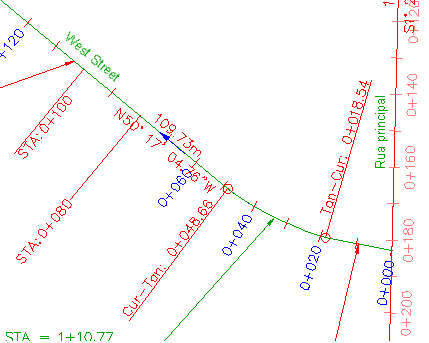
Legenda de segmento adicionada ao alinhamento
- Selecione a nova legenda. Na paleta Propriedades, observe que a legenda está na camada C-ROAD-TEXT.
Quando as legendas são criadas, elas são colocados na camada especificada para o objeto de legenda na caixa de diálogo Configuração de desenho, na guiaCamadas do objeto. As configurações de desenho para este desenho especificam que as legendas de alinhamento são criadas na camada C-ROAD-TEXT.
- Na paleta Propriedades, clique no campo próximo ao Estilo de legenda da linha. Clique em Criar/editar.
- Na caixa de diálogo Estilo de legenda da linha, clique em
 Editar seleção atual.
Editar seleção atual. Na caixa de diálogo Compositor de estilo de legenda, na guiaGeral, na categoria Etiqueta, observe que o estilo de camada é C-ROAD-BRNG. Isto significa que, se quaisquer propriedades de cor, tipo de linha e espessura de linha são definidas como ByLayer ou ByBlock, elas herdam as propriedades correspondentes da camada C-ROAD-BRNG, independentemente de qual camada o objeto de legenda está.
- Clique na guiaLayout.
Utilize a lista Nome do componente para examinar as propriedades de vários componentes de legenda. Observe que a Cor de todos os componentes será ByLayer, exceto a do componente Seta de direção.
Os componentes de legenda que tiverem sua propriedade Cor definida para ByLayer serão vermelhos porque a propriedade de cor da camada C-ROAD-BRNG é exibida em vermelho. A seta de direção será azul porque sua propriedade Cor é azul.
- Clique em Cancelar para fechar o Compositor de estilo de legenda e as caixas de diálogo Estilo de legenda de linha.
Procure os efeitos da visibilidade de camada nas legendas
- Clique na guiaInício painel
 Camadas lista
Camadas lista  Camada. Próximo à camada C-ROAD-TEXT, clique em
Camada. Próximo à camada C-ROAD-TEXT, clique em  para desativar a camada C -ROAD-TEXT.
para desativar a camada C -ROAD-TEXT. Os principais marcadores e legendas de estaca estão ocultos, mas a legenda tangente que você adicionou, não está. As legendas de estaca estavam ocultas porque elas estão na camada C-ROAD-TEXT e seu estilo faz referência à camada C-ROAD-TEXT, que você desativou. A legenda de tangente ainda está visível porque quando você desativou a camada onde ela está, seus componentes de estilo se referem à camada C-ROAD-BRNG, que ainda está visível.
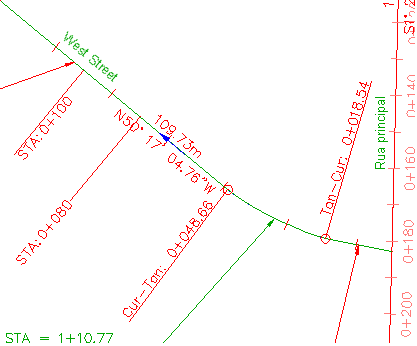
Legendas ocultas de estaca
Observe que as legendas STA: 0+080 e STA: 0+100 que você alterou no Exercício 2: Usar um estilo de legenda secundário também estão visíveis ainda. Isto ocorre porque as outras legendas de estaca principais, utilizam o estilo Perpendicular com o marcador, que faz referência à camada 0. Legendas STA= 0+060 e STA= 0+080 utilizam os estilos Perpendicular com a linha e Ênfase de estacas, que fazem referência à camada C-ROAD-LABL.
- Clique na guiaInício painel
 Camadas lista
Camadas lista  Camada. Próximo à camada C-ROAD-TEXT, clique em
Camada. Próximo à camada C-ROAD-TEXT, clique em  para ativar a camada C-ROAD-TEXT e as legendas de estaca.
para ativar a camada C-ROAD-TEXT e as legendas de estaca.
Para continuar com este tutorial, vá para Exercício 4: Alterar o estado arrastado de uma legenda.